win11不显示wifi列表连不上Wi-Fi怎么办 win11不显示wifi列表连不上Wi-Fi解决方法
更新日期:2023-04-07 14:01:45
来源:互联网
如果win11电脑不显示wifi列表了,且电脑也连不上Wi-Fi,用户要怎么操作才能解决问题呢,用户先打开电脑的设置选项,然后点击高级选项进入可选更新选项,点击更新驱动程序,如果还是不行就打开其他疑难解答选项,点击运行让系统自动检测问题并修复哦,以下就是win11不显示wifi列表连不上Wi-Fi解决方法详细介绍。
win11不显示wifi列表连不上Wi-Fi解决方法
方法一
1、首先,按【Win】键,或点击任务栏上的【开始图标】,然后点击已固定应用下的【设置】
2、打开的设置(Win+i)窗口,左侧点击【Windows 更新】

3、接着在更多选项下,点击【高级选项(传递优化、可选更新、活动时间以及其他更新设置)】
4、其他选项下,点击【可选更新(功能、质量和驱动程序更新)】
5、当前路径为:Windows 更新 > 高级选项 > 可选更新,点击【驱动程序更新】
方法二
1、按【Win】键,或点击任务栏上的【开始图标】,然后点击所有应用下的【设置(Win+i)】
2、设置窗口,找到并点击【疑难解答(建议的疑难解答、首选项和历史记录)】
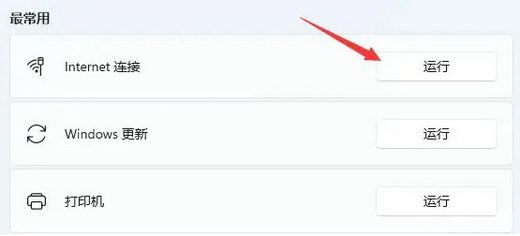
3、选项下,点击【其他疑难解答】
4、最常用下,点击Internet 连接右侧的【运行】
5、Internet 连接窗口,系统会自动检测问题










